Win10开始菜单打不开怎么办,图文详解解决方法
- 2017-11-15 20:00:37 分类:win10
Win10系统中恢复了Win7传统的开始菜单,但是有些用户发现Win10开始菜单打不开了。按键盘的Windows键或者是鼠标点击桌面左下角的Windows徽标,Win10开始菜单都没有反应,这个问题怎么解决呢?下面小编就来演示Win10开始菜单打不开的操作步骤。
有些用户升级win10后,有些人会出现打不开开始菜单,消息按钮按下没反应的情况,或者开始很正常,执行过系统还原后出现上述情况,面对Win10开始菜单打不开的情况,我们该怎么解决呢?下面,小编就来为大家介绍一下Win10开始菜单打不开的解决方法,欢迎大家参考和学习。
Win10开始菜单打不开怎么办
按“Ctrl+Alt+delete”打开任务管理器。
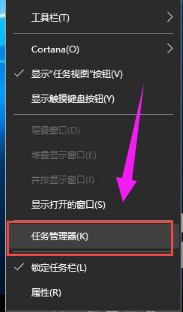
Win10示例1
找到“桌面窗口管理器”。

Win10示例2
右击“桌面窗口管理器”,选择“结束任务”选项。

系统开始示例3
再点击左上角“文件(F)”的“运行新任务”,输入explorer.exe再点击确定,就可以了。

系统开始示例4
方法二:
按“win + R”打开运行,粘贴以下内容。reg add "HKCU\Software\Microsoft\Windows\CurrentVersion\Explorer\Advanced" /v "EnableXamlStartMenu" /t REG_DWORD /d "0" /f

菜单打不开示例5
打开任务管理(Ctrl+Alt+Del)。重启“windows资源管理器”。

菜单打不开示例6
以上就是解决Win10开始菜单打不开的操作方法了。